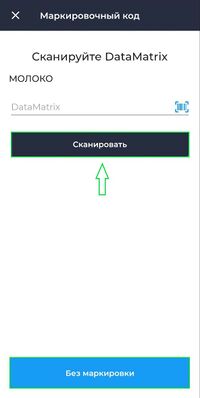Продажа маркированной продукции в приложении Касса Android: различия между версиями
Перейти к навигации
Перейти к поиску
Merkulov (обсуждение | вклад) |
Merkulov (обсуждение | вклад) |
||
| Строка 4: | Строка 4: | ||
|[[Файл:Проверка кодов маркировки ОИСМ Android.jpg|thumb|200px|'''Проверка кода маркировки ОИСМ''']] | |[[Файл:Проверка кодов маркировки ОИСМ Android.jpg|thumb|200px|'''Проверка кода маркировки ОИСМ''']] | ||
|} | |} | ||
'''Маркировка''' - это контрольно-идентификационный знак (КиЗ), который размещают на упаковке, ярлыке, этикетке или таре. | '''Маркировка''' - это контрольно-идентификационный знак (КиЗ), который размещают на упаковке, ярлыке, этикетке или таре. | ||
Версия 17:38, 22 августа 2022
Маркировка - это контрольно-идентификационный знак (КиЗ), который размещают на упаковке, ярлыке, этикетке или таре.
Для начала потребуется добавить номенклатурную позицию в справочник товаров, указав признак маркировки в карточке товара. (см.Работа со справочником товаров )
Далее для продажи маркированной продукции совершите следующие действия:
- Перейдите в подраздел Касса → Приход
- Нажмите кнопку Добавить товар
- Выберите маркированный товар и нажмите на поле товара
- Во всплывающем окне Маркировочный код отсканируйте код маркировки на упаковке товара, для этого нажмите кнопку Сканировать
- После успешного сканирования кода маркировки товар будет добавлен в чек
- Нажмите кнопку ИТОГ
- В окне Оплата выберите:
- тип оплаты Наличными/Безналичными
- СНО
- Проверьте корректность указанных данных и нажмите кнопку Оплатить